Как наложить музыку на видео
Как наложить музыку на видео? Чтобы создать собственный фильм, воспользуйтесь Movavi Видеоредактором и этой простой инструкцией.
Скачать бесплатно
Скачать бесплатно
Скачать
Скачать
Шаг 1. Установите Movavi Видеоредактор
Скачайте редактор видео на русском языке с нашего сайта. По завершении загрузки запустите установочный файл программы и следуйте инструкциям по установке.
Шаг 2. Добавьте в программу видео и аудио
Запустите нашу программу для наложения музыки на видео. Нажмите кнопку Добавить файлы и выберите видео, к которому вы хотите добавить звуковую дорожку, и аудиофайл, который будет использоваться в качестве саундтрека. Загруженные вами файлы будут автоматически добавлены на соответствующие дорожки монтажного стола: видео – на Видеотрек, аудио – на Аудиотрек.
Шаг 3. Отрегулируйте длительность звука
Когда вы будете соединять музыку и видео, вы можете столкнуться с тем, что у добавленных видео- и аудиофайла разная длительность. Здесь возможны два варианта.
Здесь возможны два варианта.
- Аудиофайл длиннее, чем видео. Кликните на аудио, переместите бегунок в конец видеофайла на монтажном столе и нажмите на иконку с Ножницами. Затем щелкните по ненужному звуковому фрагменту и нажмите Delete на клавиатуре, чтобы удалить фрагмент.
- Видео длиннее, чем музыка. Добавьте на звуковую дорожку несколько копий выбранного аудиофайла (щелкните по файлу правой кнопкой мыши и выберите Копировать, а затем Вставить). Обрежьте лишнее.
Помните, что в Movavi Видеоредакторе вы можете вставить в видео сразу несколько звуковых дорожек. Например, одну дорожку можно использовать для фоновой музыки ролика, а другую – для звуковых спецэффектов.
Шаг 4. Сохраните результат
Наложение звука на видео оказалось довольно простым делом. Теперь осталось записать все в один видеофайл. Нажмите кнопку Сохранить и выберите одну из опций экспорта из вкладок в левой части окна. Программа предложит сохранить видео в папку Movavi Library. При желании вы можете поменять папку. Укажите видеоформат или модель мобильного устройства и нажмите кнопку Старт. Когда процесс сохранения завершится, вы найдете готовый видеофайл в выбранной папке. Теперь вы знаете, как наложить звук на видео!
При желании вы можете поменять папку. Укажите видеоформат или модель мобильного устройства и нажмите кнопку Старт. Когда процесс сохранения завершится, вы найдете готовый видеофайл в выбранной папке. Теперь вы знаете, как наложить звук на видео!
Movavi Видеоредактор
Создавайте видео. Творите. Вдохновляйте.
* Бесплатная версия Movavi Видеоредактора имеет следующие ограничения: 7-дневный пробный период, водяной знак на сохраненных видео и, если вы сохраняете проект как аудиофайл, возможность сохранить только ½ длины аудио. Подробнее
Другие полезные инструкции
Остались вопросы?
Посмотрите видеоинструкции
Мы также рекомендуем
Screen Recorder
Надежная и эффективная программа для записи видео с экрана в HD. Захватывайте видео из программ, онлайн-трансляции и даже разговоры в Skype и сохраняйте клипы в любом популярном формате.
Movavi Фоторедактор
Интуитивно понятная программа для фотообработки, с которой вы сможете отретушировать любой снимок в два счета. Улучшайте качество, добавляйте фильтры и надписи, меняйте фоны и многое другое.
Улучшайте качество, добавляйте фильтры и надписи, меняйте фоны и многое другое.
Подпишитесь на рассылку о скидках и акциях
Ваш email
Адрес электронной почты введен неверно. Проверьте адрес электронной почты и повторите попытку.
Подписаться
Подписываясь на рассылку, вы соглашаетесь на получение от нас рекламной информации по электронной почте и обработку персональных данных в соответствии с Политикой конфиденциальности Movavi. Вы также подтверждаете, что не имеете препятствий к выражению такого согласия. Читать Политику конфиденциальности.
Пожалуйста, подтвердите согласие на обработку данных, чтобы подписаться.
Адрес электронной почты введен неверно. Проверьте адрес электронной почты и повторите попытку.
Ваш e-mail адрес успешно добавлен. Спасибо за ваш интерес!
Подписаться
Как наложить фоновую музыку на видео онлайн
- Конвертирование видео в 350+ форматов,
в том числе HD - Ресурс полностью бесплатен.
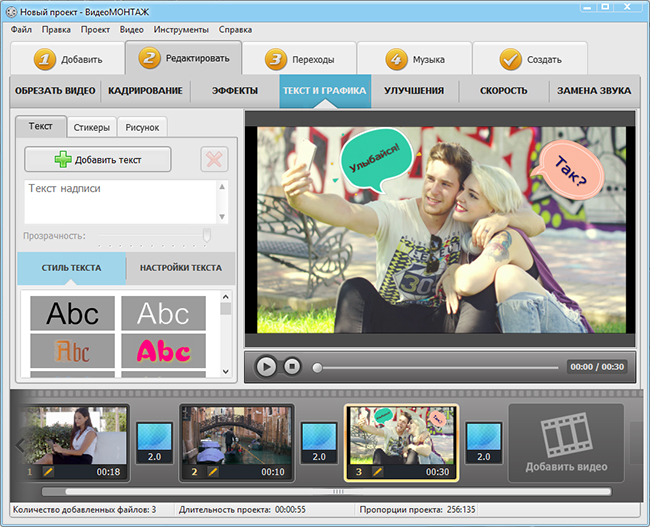 Для работы не требуется регистрация
Для работы не требуется регистрация - В сервисе нет ограничений по количеству файлов для загрузки
Конвертировать онлайн
В состав успешного видео входит не только красивая картинка — важными элементами являются грамотно написанный сценарий, цепляющее превью и, конечно же, удачно подобранная фоновая музыка. Нужно подумать, какая песня или мелодия лучшего всего передаст настроение вашего ролика. А когда всё будет полностью продумано — вы легко сможете наложить музыку на видео с помощью Онлайн Конвертера.
Содержание
Как добавить музыку в видео в онлайн-редакторе
1. Добавьте видео на сайт, нажав на кнопку «Загрузить файл»;
2. Выберите формат, в который хотите перевести видео. Обращаем внимание, что помимо видеоформатов вы можете выбрать пресеты для смартфонов Android или iPhone;
3. Откройте «Дополнительные настройки» и поставьте галочку в пункте «Добавить аудио»;
Откройте «Дополнительные настройки» и поставьте галочку в пункте «Добавить аудио»;
4. Нажимайте «Изменить видео», чтобы вставить музыку в видео. После завершения конвертации Онлайн Конвертер загрузит изменённый ролик на ваш компьютер.
Программа как замена онлайн-сервиса
Хотите, чтобы у вас всегда была возможность быстро и качественно наложить любую музыку на видео, не выходя в онлайн? Нет ничего проще — достаточно установить программу ВидеоМАСТЕР. Это мощный конвертер фильмов, который также обладает функционалом полноценного видеоредактора. Вам больше не придётся использовать несколько программ или искать сайт для каждой операции — в ВидеоМАСТЕРЕ вы с лёгкостью добавите аудио в ролик, обрежете и склеите клипы, наложите стилизующие эффекты и конвертируете результат в любой удобный формат.
ОСНОВНОЙ ФУНКЦИОНАЛ ПРОГРАММЫ:
- Автоматическое улучшение качества видео
- Стабилизация «трясущейся» картинки
- Конвертация в более 200 видеоформатов
Скачать сейчас Отлично работает на Windows
Преимущества программы перед онлайн-сервисом
Как добавить музыку в видео с помощью ВидеоМАСТЕРА
ШАГ 1.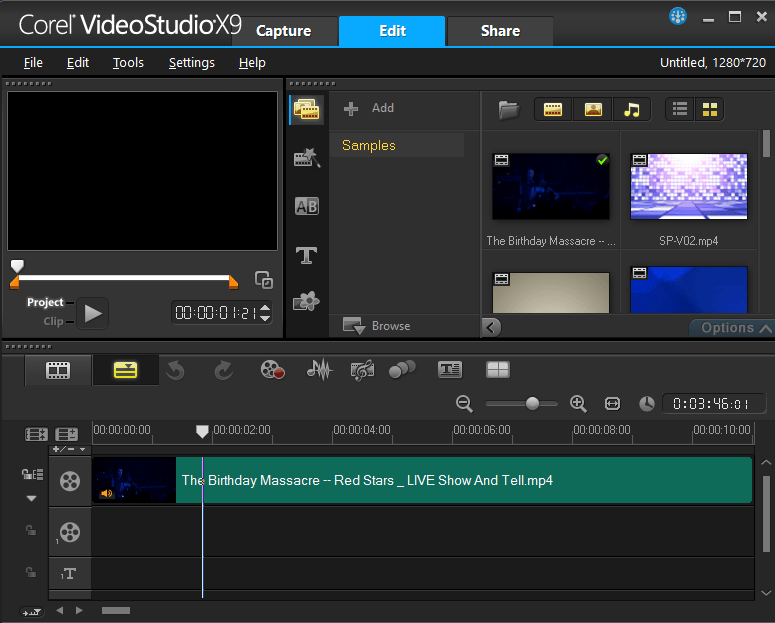 Установите ВидеоМАСТЕР
Установите ВидеоМАСТЕР
Скачайте бесплатно дистрибутив программы и запустите процесс инсталляции. Завершите его, следуя подсказкам на экране. Не забудьте добавить ярлык на рабочий стол для быстрого доступа. ВидеоМАСТЕР готов к работе.
Скачать сейчас Отлично работает на Windows
ШАГ 2. Добавьте видео в программу
В главном меню софта кликните по кнопке «Добавить» на левой панели. Выберите один из вариантов загрузки: единичный файл, целая папка, съёмка с вебки, загрузка сайтов или DVD-риппинг. Далее достаточно просто указать путь к файлу и нажать «Открыть».
ШАГ 3. Наложите аудио
Когда ролик добавлен в программу — выберите «Настройки видео», они находятся слева от значка формата. В выпадающем меню проследуйте по пути «Звуковая дорожка» → «Наложить звук». В появившемся окне нажмите «Добавить аудио» и выберите файл на вашем ПК. Затем нажмите «Сохранить изменения».
В появившемся окне нажмите «Добавить аудио» и выберите файл на вашем ПК. Затем нажмите «Сохранить изменения».
ШАГ 4. Сохраните видео
Теперь остаётся только сохранить результат в любом формате. Выберите расширение из коллекции программы (вы также можете переделать видео под гаджет или сайт). Выберите папку для сохранения в окне, находящемся под плеером предпросмотра. Затем нажимайте «Конвертировать» — программа добавит музыку в ваше видео и сохранит его в указанном формате.
Программа или онлайн-сервис — чему отдать предпочтение?
Вы добьётесь отличных результатов в обоих случаях. Разница только в нюансах:
Наложив музыку фоном на видео в Онлайн Конвертере, вы сэкономите время на установке, однако готовьтесь к тому, что скорость конвертации будет зависеть от вашего интернета. Также вы не сможете загружать файлы больше 4 ГБ — а значит об обработке фильмов можно забыть
Конвертировать онлайн
При выборе программы придётся один раз потратить время на установку — зато потом у вас под рукой всегда будет многофункциональный софт, способный решать любые проблемы, связанные с производством видео. Плюс вы не встретите никаких ограничений при загрузке файлов.
Плюс вы не встретите никаких ограничений при загрузке файлов.
Скачать программу
Добавить аудио к видео | Самый быстрый онлайн-редактор видео
Добавьте иммерсивный звук в свое видео за считанные минуты с помощью нашего онлайн-видеоредактора! Вы можете записывать свои собственные голосовые дорожки, импортировать музыку и озвучку со своего компьютера или Soundcloud, даже выбирать музыку из нашей фонотеки!
Мощный, но простой в использовании
Вам не нужно быть сертифицированным звукорежиссером, чтобы добавлять звук в свои видео с помощью Flixier! Наш интуитивно понятный интерфейс означает, что добавлять звуковые дорожки к вашему видео так же просто, как перетаскивать их на временной шкале. При этом, если вы хотите больше повозиться, мы предлагаем более продвинутые параметры, такие как ползунки усиления, эквалайзер, затухание и возможность панорамировать дорожки слева направо по отдельности.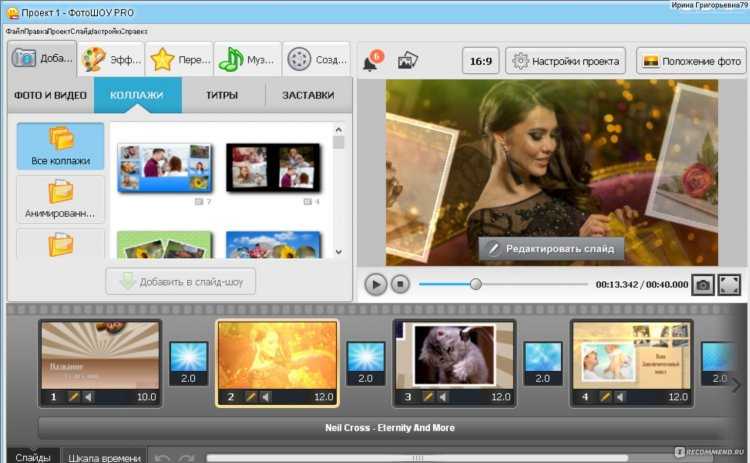
Вам не нужно быть сертифицированным звукорежиссером, чтобы добавлять звук в свои видео с помощью Flixier! Наш интуитивно понятный интерфейс означает, что добавлять звуковые дорожки к вашему видео так же просто, как перетаскивать их на временной шкале. При этом, если вы хотите больше повозиться, мы предлагаем более продвинутые параметры, такие как ползунки усиления, эквалайзер, затухание и возможность панорамировать дорожки слева направо по отдельности.
Добавьте аудио в Flixier
Добавьте песню и видео в свою библиотеку Flixier. Вы можете переносить медиафайлы со своего компьютера, из облачного хранилища или вставлять ссылки на YouTube или Soundcloud. Если у вас еще нет песни, вы можете найти ее в нашей библиотеке треков, не защищенных авторскими правами.0003
Редактировать аудио
Перетащите песню и видео на временную шкалу. Используйте кнопку мыши, чтобы перетаскивать песню вперед и назад и синхронизировать ее с видео.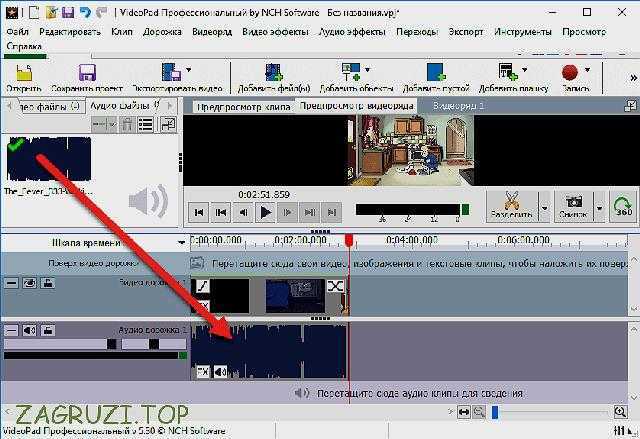 Вы можете использовать меню в правой части экрана для изменения громкости, панорамирования слева направо или применения эквалайзера. Дайте вашему видео имя и выберите, хотите ли вы опубликовать его непосредственно в своих учетных записях на YouTube или в социальных сетях. Ваше видео будет готово к загрузке через 3 минуты или меньше
Вы можете использовать меню в правой части экрана для изменения громкости, панорамирования слева направо или применения эквалайзера. Дайте вашему видео имя и выберите, хотите ли вы опубликовать его непосредственно в своих учетных записях на YouTube или в социальных сетях. Ваше видео будет готово к загрузке через 3 минуты или меньше
Добавляйте музыку к видео онлайн
Flixier позволяет добавлять музыку к видео из различных источников. Вы можете загрузить песни со своего компьютера, вставить ссылку на Soundcloud или выбрать песню из нашей фонотеки! И лучше всего то, что, поскольку Flixier находится в сети, вам не придется беспокоиться о загрузке или установке какого-либо приложения, чтобы сделать это! Просто войдите в Flixier из веб-браузера, и вы сможете добавлять музыку к своим видео на Mac, Windows или ChromeOS.
Запись звука для ваших видео
Flixier также может помочь вам с записью голоса за кадром и другим звуком для видео! Наша кнопка «Запись» позволяет легко записывать звуки, исходящие от микрофона вашего компьютера, что позволяет легко создавать и редактировать закадровый голос за считанные минуты! Если вы стесняетесь или у вас нет микрофона, не волнуйтесь! Вы можете использовать наш вариант преобразования текста в речь на основе нейронных сетей, чтобы создавать естественное звучание голоса за кадром для ваших видео.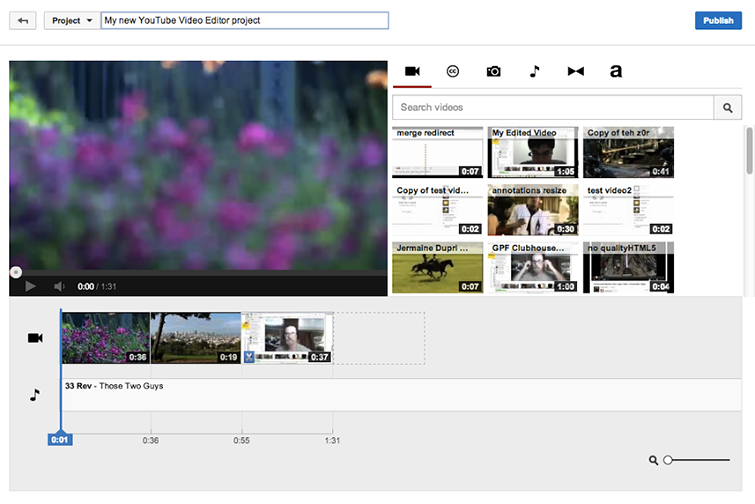
Выбирайте из разнообразной музыкальной библиотеки
Если вы ищете фоновую музыку, которую можно добавить к своим видео, чтобы создать настроение, мы вам поможем! Мы предлагаем большую библиотеку фоновой музыки, свободной от авторских прав, которую вы можете искать и добавлять в свои видео, чтобы улучшить атмосферу и сделать их более привлекательными для вашей аудитории!
Я годами искал такое решение, как Flixier. Теперь, когда я и моя виртуальная команда можем вместе редактировать проекты в облаке с помощью Flixier, производительность моей компании увеличилась втрое! Супер простой в использовании и невероятно быстрый экспорт.
Стив Мастроянни — RockstarMind.com
Моим главным критерием для редактора был знакомый интерфейс и, самое главное, чтобы рендеринг был в облаке и был очень быстрым. Гибкость больше, чем в обоих случаях. Теперь я использую его ежедневно для редактирования видео в Facebook для моей страницы подписчиков 1M.
Евгений Коган
Я так рад, что нашел Flixier.
 У меня есть канал на YouTube с более чем 700 тысячами подписчиков, и Flixier позволяет мне беспрепятственно сотрудничать с моей командой, они могут работать с любого устройства в любое время, плюс рендеры выполняются в облаке и очень быстро работают на любом компьютере.
У меня есть канал на YouTube с более чем 700 тысячами подписчиков, и Flixier позволяет мне беспрепятственно сотрудничать с моей командой, они могут работать с любого устройства в любое время, плюс рендеры выполняются в облаке и очень быстро работают на любом компьютере.Аня Винтер, владелец, LearnGermanWithAnja
Часто задаваемые вопросы
Если у вас есть дополнительные вопросы, свяжитесь с нашей дружной командой
Как добавить фоновую музыку к видео
Чтобы добавить фоновую музыку к видео, все вам нужно загрузить свой музыкальный трек во Flixier (или выбрать один из десятков бесплатных треков, которые мы предлагаем), перетащить его на временную шкалу, а затем отрегулировать громкость и синхронизацию.
Как добавить музыку в видео на YouTube
Есть несколько способов добавить музыку в видео на YouTube. Вы можете либо использовать YouTube Studio, чтобы добавить в свое видео один из треков, не защищенных авторскими правами, либо использовать онлайн-редактор видео, такой как Flixier, чтобы добавить свою собственную музыку в видео за считанные минуты. Оба варианта работают прямо из вашего браузера и не требуют загрузки или установки.
Оба варианта работают прямо из вашего браузера и не требуют загрузки или установки.
Как бесплатно добавить звук в видео?
Чтобы бесплатно добавить аудио к видео, вам необходимо войти в Flixier, создать новый проект, а затем загрузить свое видео или вставить ссылку на YouTube. Теперь вы можете загрузить свой собственный звук, выбрать из нашей библиотеки музыкальных дорожек или нажать кнопку «Запись», чтобы записать звуковую дорожку с помощью микрофона компьютера. Как только вы это сделаете, перетащите звуковую дорожку вниз на временную шкалу и с помощью мыши отрегулируйте продолжительность, синхронизируйте ее или примените к ней эффекты.
Могу ли я разместить видео в Instagram с музыкой?
Да, но вы должны убедиться, что не нарушаете никаких правил авторского права. Если вы записываете историю с помощью камеры в приложении, проведите пальцем вправо, чтобы просмотреть встроенную музыкальную библиотеку Instagram. Если вы публикуете уже записанное видео, не забудьте указать имя исполнителя или использовать онлайн-редактор видео, который предлагает песни без авторских прав.
Как добавить фоновую музыку к видео онлайн?
Вы можете легко добавлять фоновую музыку к видео с помощью онлайн-редакторов видео, таких как Flixier. Все происходит онлайн, вам не нужно ничего скачивать или устанавливать.
Другое
Добавить аудио к видео
Другое Инструменты «Добавить аудио к видео»:
Инструменты
Статьи, инструменты и советы
Ничего не найдено.
Раскройте потенциал своего ПК
Легко создавайте, сотрудничайте и публикуйте видео на любом компьютере, чтобы расширить свою аудиторию и увеличить свои доходы!
Добавить аудио к видео — Видео микшер аудио онлайн
Видеомикшер аудио онлайн
Нельзя недооценивать важность звука в видео. Для начала можно добавьте звук к видео , чтобы сделать его более увлекательным и интересным для просмотра; вы можете попробовать заменить шумное видео-повествование чем-то более презентабельным; или снять потрясающий музыкальный клип , чтобы прорекламировать себя.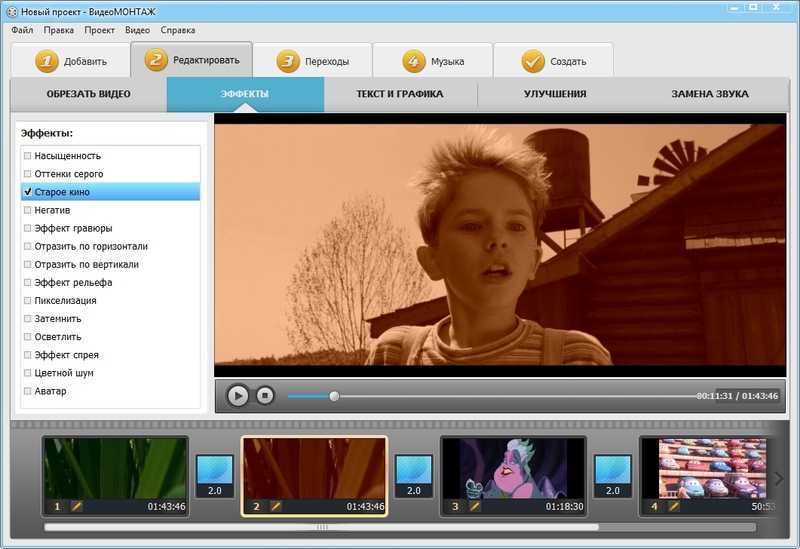 Таким образом, независимо от сценария, используйте Media.io Online Video Editor — , добавляйте музыку к видео бесплатно быстро и легко. Это простая онлайн-программа, которая поддерживает многодорожечное редактирование временной шкалы для всех видео- и аудиоформатов. Просто добавьте аудио- и видеофайлы на временную шкалу и внесите необходимые коррективы. Вы можете обрезка, разделение, применение эффектов затухания, добавление текста, элементов, наложение изображений и т. д.
Таким образом, независимо от сценария, используйте Media.io Online Video Editor — , добавляйте музыку к видео бесплатно быстро и легко. Это простая онлайн-программа, которая поддерживает многодорожечное редактирование временной шкалы для всех видео- и аудиоформатов. Просто добавьте аудио- и видеофайлы на временную шкалу и внесите необходимые коррективы. Вы можете обрезка, разделение, применение эффектов затухания, добавление текста, элементов, наложение изображений и т. д.
Как добавить аудио к видео?
Шаг 1. Добавьте видео и аудио на временную шкалу.
Запустите Media.io Online Video Editor, а затем нажмите кнопку Upload , чтобы загрузить видео- и аудиофайлы из локального хранилища. Или вы можете напрямую загрузить видео на YouTube, нажав кнопку С вкладки URL , а затем вставить ссылку на видео.
 В любом случае нажмите «+» , чтобы добавить файлы на временную шкалу.
В любом случае нажмите «+» , чтобы добавить файлы на временную шкалу.Шаг 2. Оптимизируйте видео- и аудиодорожки.
Чтобы фоновый звук звучал более профессионально, вы можете обрезать, разделять, копировать и удалять . Кроме того, коснитесь звуковой дорожки и нажмите кнопку Fade , чтобы применить эффекты затухания, и переместите ползунок громкости, чтобы изменить громкость воспроизведения.
Шаг 3. Экспортируйте и сохраните видео со звуком.
Если все устраивает, нажмите стрелку раскрывающегося списка Соотношение сторон в правом верхнем углу и выберите скорость. Наконец, нажмите Экспорт , введите имя видеофайла, выберите качество разрешения видео и нажмите Продолжить . Это так просто!
Загрузить файлы сейчас
Почему стоит выбрать Media.
 io для добавления аудио в видео?
io для добавления аудио в видео?Онлайн-объединение аудио и видео
В отличие от других профессиональных программ для редактирования видео, Media.io чрезвычайно прост в использовании. Он работает непосредственно в вашем веб-браузере. Вам не нужно никаких специальных навыков, чтобы добавить песню в видео.
Изменение аудио разрешено
Этот простой инструмент позволяет ретушировать звук, чтобы он звучал более привлекательно и профессионально. Вы можете отключать звук, обрезать, разделять, регулировать громкость, удалять, применять эффекты затухания и т. д. Доступно больше возможностей редактирования звука, например приспособление для изготовления инструментов , экстрактор акапеллы .
Многодорожечный редактор
Временная шкала многодорожечного редактирования позволяет одновременно добавлять несколько звуков к видео. Это позволит вам добавлять отдельные аудиофайлы к определенным сценам или обрезать и перемещать звуковые дорожки.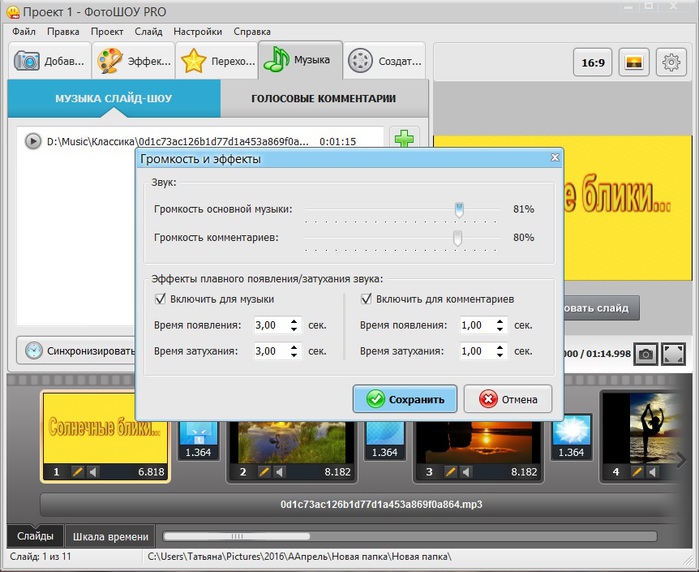
Допускается любой формат
Media.io Add Audio to Video поддерживает все стандартные форматы видео и аудио. Работает с MP4, AVI, FLV, MTS, WebM, MP3, AAC, OGG и многое другое.
Music Video Maker для социальных сетей
Media.io Инструмент «Добавить аудио в видео» позволяет экспортировать видео на многочисленные платформы социальных сетей. Вы можете установить соотношение сторон для Twitter, Facebook, Pinterest, YouTube, WhatsApp, еще .
Высококачественный вывод
Видеомикшер Media.io поддерживает видеовыход HD-качества с несколькими разрешениями. Он поддерживает 1080p, 720p и 480p выходы.
Почему вы добавляете музыку/звук к видео?
Создайте уникальное музыкальное видео для особых моментов
Известно, что музыка вызывает эмоции. Таким образом, вы можете выбрать определенную тему или жанр для определенного случая.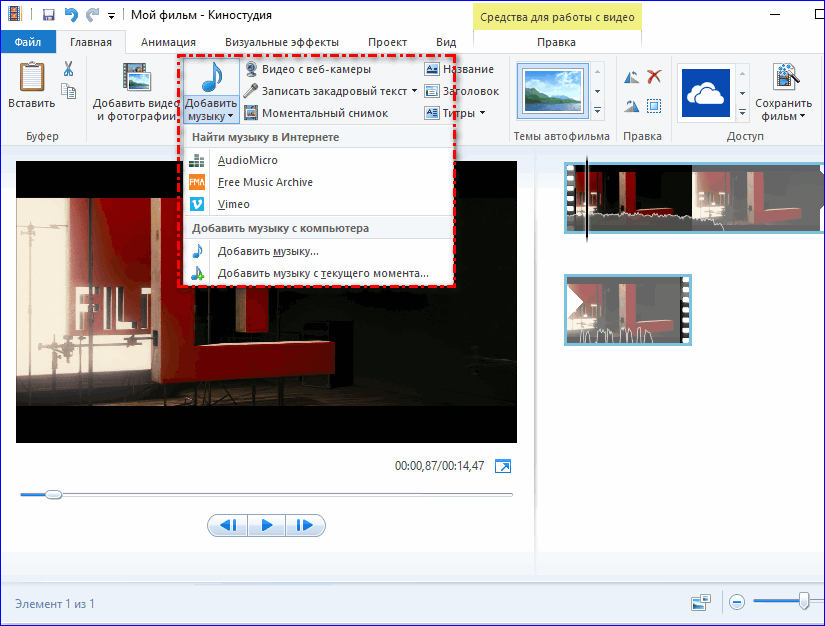 Например, RNB и Soul music подойдут, если вы создаете романтическое видео для годовщины свадьбы или свадьбы. С другой стороны, используйте жанры Heavy Metal, Hip Hop или Big Band, чтобы подчеркнуть энергию фитнес-видео. Но помните, всегда используйте инструментальную партию.
Например, RNB и Soul music подойдут, если вы создаете романтическое видео для годовщины свадьбы или свадьбы. С другой стороны, используйте жанры Heavy Metal, Hip Hop или Big Band, чтобы подчеркнуть энергию фитнес-видео. Но помните, всегда используйте инструментальную партию.
Оживите свои презентации вокалом
Почти всем нравится смотреть видеопрезентацию со звуком. Чтобы удержать интерес зрителей, вы можете добавить звук, например закадровый голос, повествование или тонкий инструментальный фон, чтобы сделать видео интересным и понятным. Кроме того, обратите внимание, что при вставке инструментального трека держите его громкость на низком уровне.
Подберите фоновую музыку к тону видео
Вы когда-нибудь снимали красивое видео только для того, чтобы понять, что повествование немного не то? Или на видео может быть кто-то кричащий на заднем плане или плачущий ребенок. Таким образом, вместо того, чтобы переснимать сцену, просто отключите звук этой конкретной сцены и добавьте хороший фоновый звук.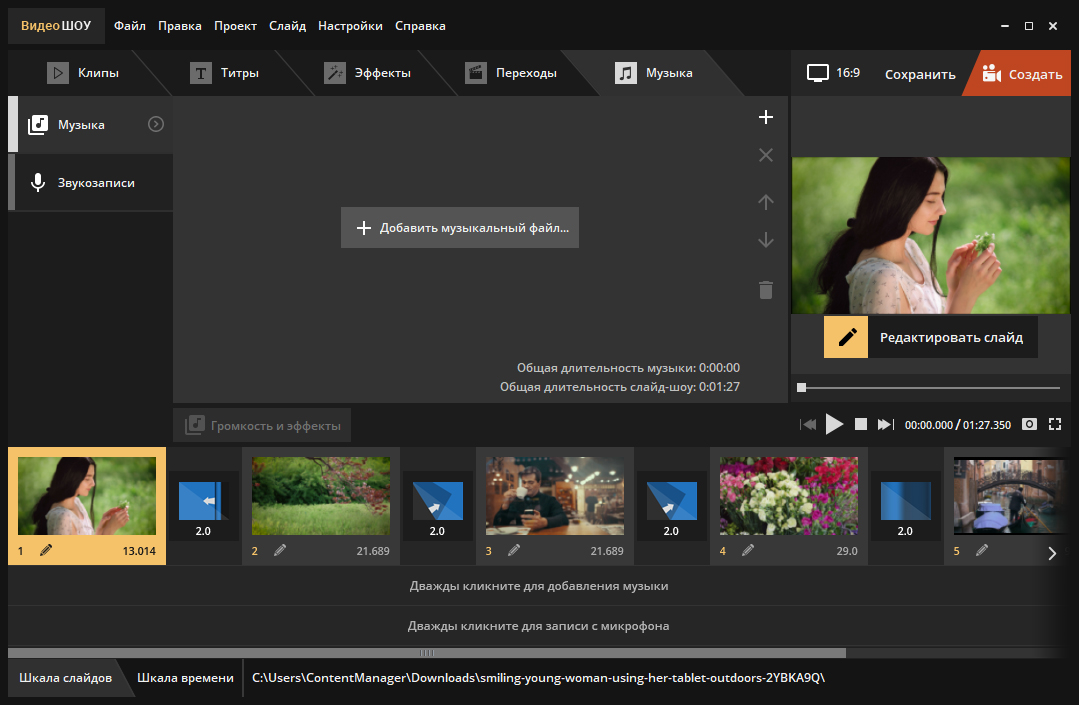 Между прочим, ваша аудитория даже не узнает, что вы это сделали.
Между прочим, ваша аудитория даже не узнает, что вы это сделали.
Аудио повышает вовлеченность в социальных сетях
Все любят музыку. А если вы занимаетесь цифровым маркетингом в социальных сетях, влияние добавления музыки к видео огромно. Думаете, это ложь? Что ж, исследование Digiday говорит, что около 85% пользователей Facebook смотрят видео без звука. Это означает, что добавление запоминающейся фоновой музыки может увеличить количество просмотров ваших видео на этой многолюдной платформе.
Загрузить файлы сейчас
Часто задаваемые вопросы о добавлении аудио к видео
1. Как добавить музыку к видео?
Научиться вставлять аудио в видео легко с Media.io Online Video Editor . Вот как:
Шаг 1. Войдите в онлайн-редактор видео Media. io, а затем нажмите Загрузить , чтобы загрузить видео и музыкальный файл.
io, а затем нажмите Загрузить , чтобы загрузить видео и музыкальный файл.
Шаг 2. Коснитесь зеленого Плюс значок , чтобы переместить видео и аудио на многодорожечную временную шкалу.
Шаг 3. После этого отредактируйте аудио, обрезая, разделяя, копируя, удаляя, регулируя громкость и т. д.
Шаг 4. Наконец, нажмите Экспорт , выберите разрешение и добавьте звук Медиа.ио.2. Как добавить MP3 в MP4 за считанные секунды?
Media.io Добавление аудио к видео поддерживает все форматы мультимедиа, включая добавление MP3 в MP4. Вот шаги:
Шаг 1. Нажмите кнопку Загрузить , чтобы добавить файлы MP3 и MP4.
Шаг 2. Перетащите файлы на временную шкалу редактирования и отредактируйте их соответствующим образом.
Например, вы можете обрезать и разделить, чтобы сделать фоновый звук более привлекательным.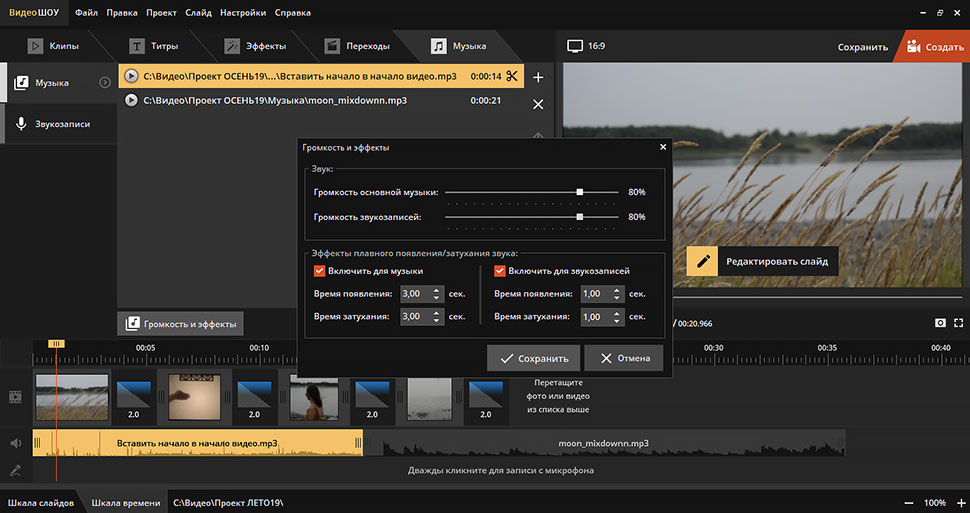
Шаг 3. Просмотрите новое видео в формате MP4 и нажмите Экспорт , чтобы сохранить видео. Это так просто!3. Какая самая простая программа для смены фоновой музыки видео?
Если вы хотите заменить фоновую музыку или звук вашего видео, Media.io Online Video Editor справится с этим легко.
Просто загрузите видео на временную шкалу редактирования, а затем коснитесь значка «Отключить звук» в левой части видеодорожки. Затем добавьте музыку, которую вы хотите использовать в качестве нового фонового звука, и экспорт видео. Разве это не было легко?4. Как добавить музыку к видео в iMovie?
Добавить музыку к видео в iMovie так же просто, как 1-2-3. Выполните следующие действия:
Шаг 1.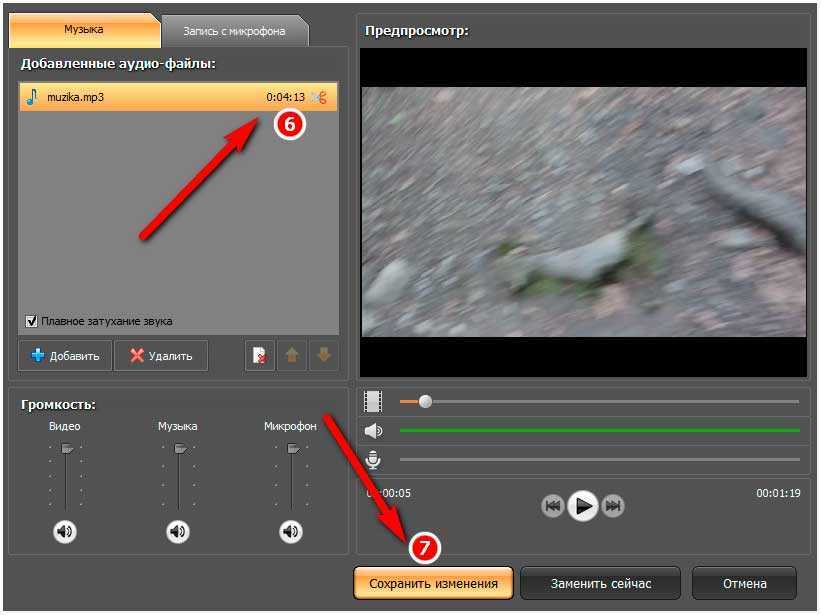 Откройте свой видеопроект на временной шкале iMovie и нажмите кнопку Audio .
Откройте свой видеопроект на временной шкале iMovie и нажмите кнопку Audio .
Шаг 2. Затем выберите музыкальную композицию для загрузки и коснитесь Play для предварительного просмотра.
Шаг 3. Перетащите музыку под видео на шкале времени и Сохраните новое видео.Совет: Хотя iMovie бесплатна и проста в использовании, эта программа предназначена только для пользователей Mac и iPhone. Хуже того, вам нужно скачать и установить его из App Store. Итак, чтобы избежать всех этих неудобств, используйте Media.io Online Video Editor . Он без проблем работает в любом мобильном или настольном браузере и содержит множество инструментов редактирования. Более того, Media.io бесплатен и не ставит водяных знаков на ваши видео.
5. Как добавить музыку к сообщению в Facebook?
Вы можете добавлять музыку к своим постам или историям на Facebook.
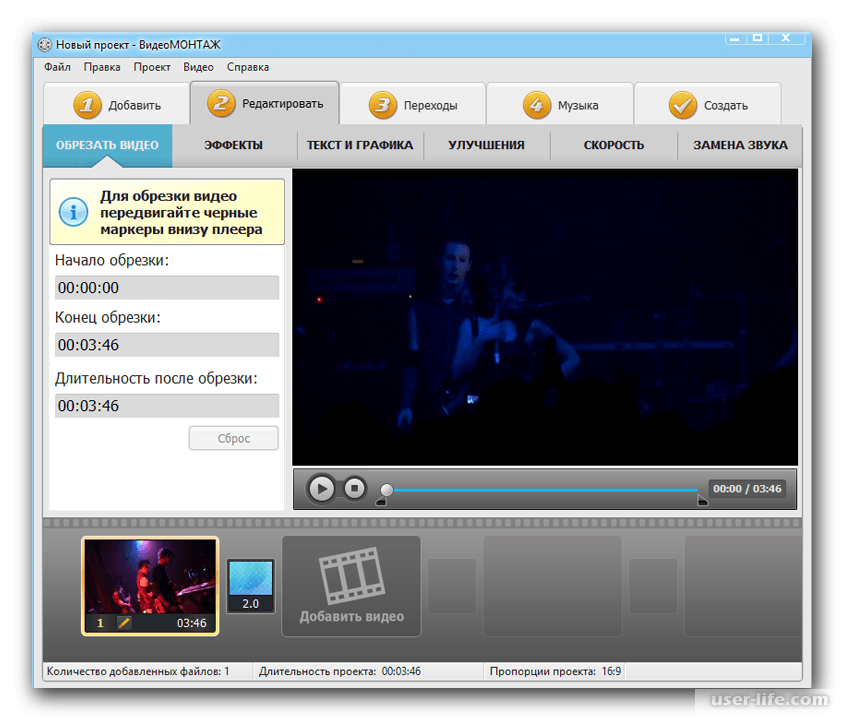 Сделайте это:
Сделайте это:
Шаг 1. Откройте Facebook и коснитесь значка изображения рядом с текстовым полем «Что у вас на уме».
Шаг 2. Затем просмотрите галерею, чтобы выбрать видео, или щелкните значок Камера , чтобы записать видео. Нажмите Далее , чтобы продолжить.
Шаг 3. Найдите значок Редактировать и щелкните его. Затем коснитесь значка Audio , чтобы выбрать музыку. Помните, что у Facebook есть тысячи лицензированных музыкальных и звуковых эффектов.
Шаг 4. Щелкните Готово , если все устраивает.Примечание:
— Использование встроенного видео-сумматора Facebook может быть немного сложным и трудоемким;
— Бесплатные музыкальные треки на Facebook довольно короткие;
— Отсутствуют встроенные возможности редактирования звука.
В связи с этим я рекомендую добавлять музыку к видео с помощью Media.io Online Video Editor , прежде чем загружать его на Facebook. Так проще и лучше!6.
 Как добавить музыку в GIF?
Как добавить музыку в GIF?Музыка или звуковые эффекты могут сделать ваш GIF смешнее и привлекательнее для просмотра. Итак, чтобы добавить музыку в GIF, сначала используйте Media.io Online Video Editor для применения фонового звука к видео. После этого загрузите новое видео на Media.io Online Video to GIF Converter и создайте файл GIF.
Глен Стивенс
Я пользуюсь Media.io с 2018 года, и новый видеоредактор мне очень понравился. Я рад, что в нем есть все основные функции редактирования, которые мне нужны. Так держать!
Гэри Эван
Это онлайн-приложение — именно то, что мне нужно. Это просто и позволяет без проблем добавлять аудио к видео на Mac. Я также рад, что он отлично работает на моем iPhone. Рекомендуемые!
Monica W
Выдающийся онлайн-редактор видео. Это весело и интересно использовать, если не сказать больше. Никакой назойливой рекламы, кстати.
